Cómo calibrar la batería de su computadora portátil para obtener estimaciones exactas de la vida útil de la batería

Entonces está usando su computadora portátil y, de repente, muere. No recibió ninguna advertencia de batería de Windows; de hecho, lo revisó recientemente y Windows dijo que le quedaba un 30% de batería. ¿Qué está pasando?
Incluso si trata la batería de su computadora portátil correctamente, su capacidad disminuirá con el tiempo. Su medidor de potencia incorporado calcula la cantidad de jugo disponible y la cantidad de tiempo de batería que le queda, pero a veces puede proporcionarle estimaciones incorrectas.
Esta técnica básica funcionará en Windows 10, 8, 7, Vista. Realmente, funcionará para cualquier dispositivo con batería, incluidos MacBooks anteriores. Sin embargo, puede no ser necesario en algunos dispositivos más nuevos.
Por qué es necesario calibrar la batería
RELACIONADO: Desmitificar los mitos de la vida útil de la batería para teléfonos móviles, tabletas y laptops
Si está tomando el cuidado de la batería de su computadora portátil, debe permitir que se descargue un poco antes de volver a conectarla y completarla. No deberías permitir que la batería de tu computadora portátil muera por completo cada vez que la usas, o incluso que sea extremadamente baja. Realizar recargas periódicas prolongará la duración de la batería.
Sin embargo, este tipo de comportamiento puede confundir el medidor de la batería de la computadora portátil. No importa qué tan bien cuide la batería, su capacidad aún disminuirá como resultado de factores inevitables como el uso típico, la edad y el calor. Si la batería no puede funcionar desde 100% hasta 0% ocasionalmente , el medidor de potencia de la batería no sabrá la cantidad de jugo que realmente hay en la batería. Eso significa que su computadora portátil puede pensar que tiene un 30% de capacidad cuando está realmente al 1% y luego se apaga inesperadamente.
Calibrar la batería no le dará una mayor duración de la batería, pero le dará estimaciones más precisas de cómo mucha energía de batería que le queda a su dispositivo.
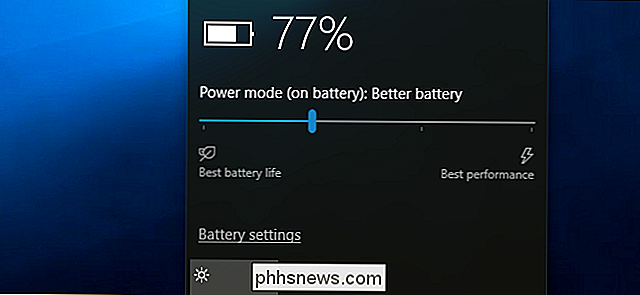
¿Con qué frecuencia debe calibrar la batería?
Los fabricantes que recomiendan la calibración a menudo calibran la batería cada dos o tres meses. Esto ayuda a mantener las lecturas de la batería precisas.
En realidad, es probable que no tenga que hacer esto con tanta frecuencia si no está demasiado preocupado porque las lecturas de la batería de su computadora portátil sean completamente precisas. Sin embargo, si no calibra la batería con regularidad, con el tiempo puede encontrar que su computadora portátil muere repentinamente cuando la está utilizando, sin advertencias previas. Cuando esto sucede, definitivamente es hora de calibrar la batería.
Algunos dispositivos modernos pueden no requerir calibración de batería en absoluto. Por ejemplo, Apple recomienda la calibración de la batería para equipos Mac antiguos con baterías reemplazables por el usuario, pero dice que no es necesaria para equipos portátiles modernos con baterías incorporadas. Consulte la documentación del fabricante de su dispositivo para saber si la calibración de la batería es necesaria en su dispositivo o no.
Instrucciones básicas de calibración
La recalibración de la batería es simple: simplemente deje que la batería funcione al 100% de la capacidad directamente a casi muerta, y luego volviendo a cargarlo por completo. El medidor de potencia de la batería verá cuánto tiempo dura la batería y obtendrá una idea mucho más precisa de la capacidad que le queda a la batería.
Algunos fabricantes de computadoras portátiles incluyen utilidades que calibrarán la batería por usted. Por lo general, estas herramientas solo aseguran que su computadora portátil tenga una batería llena, deshabilitan la configuración de administración de energía y permiten que la batería se descargue para que el circuito interno de la batería pueda hacerse una idea de cuánto tiempo dura la batería. Consulte el sitio web del fabricante de su computadora portátil para obtener información sobre el uso de las utilidades que brindan.
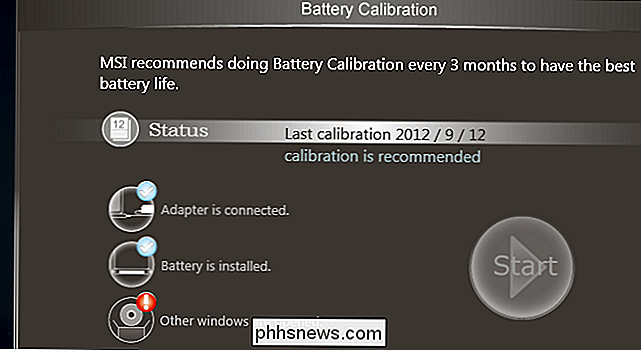
También debe consultar el manual de su computadora portátil o los archivos de ayuda. Cada fabricante puede recomendar un procedimiento o herramienta de calibración ligeramente diferente para garantizar que la batería de su computadora portátil esté calibrada correctamente. Algunos fabricantes incluso pueden decir que esto no es necesario en su hardware (como Apple). Sin embargo, no hay daño al realizar una calibración, incluso si el fabricante dice que no es necesario. Solo toma algo de tu tiempo. El proceso de calibración básicamente ejecuta la batería a través de un ciclo completo de descarga y recarga.
Cómo calibrar manualmente una batería
Si bien es una buena idea utilizar las utilidades incluidas o simplemente seguir las instrucciones específicas de su computadora portátil, también puede realizar la calibración de la batería sin herramientas especializadas. El proceso básico es simple:
- Cargue la batería de su computadora portátil al 100%.
- Deje que la batería descanse durante al menos dos horas, dejando la computadora enchufada. Esto asegurará que la batería esté fría y no esté quieta. caliente del proceso de carga. Puede utilizar su computadora normalmente mientras está enchufada, pero asegúrese de que no haga demasiado calor. Desea que se enfríe.
- Acceda a la configuración de administración de energía de su computadora y configúrela para que hiberne automáticamente con una batería del 5%. Para encontrar estas opciones, diríjase a Panel de control> Hardware y sonido> Opciones de energía> Cambiar configuración de plan> Cambiar configuraciones avanzadas de energía. Busque en la categoría "Batería" las opciones "Acción de batería crítica" y "Nivel crítico de batería". (Si no puede configurarlo al 5%, simplemente configúrelo lo más bajo posible; por ejemplo, en una de nuestras PC, no podríamos configurar estas opciones por debajo del 7% de la batería).
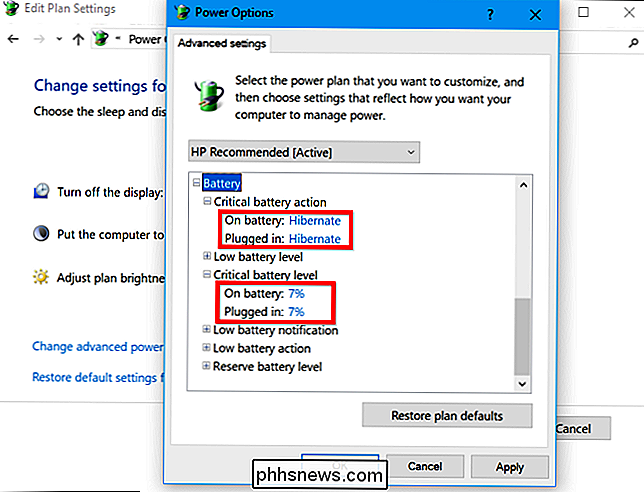
- Desconecte el cable de alimentación. y deje su computadora portátil funcionando y descargando hasta que hiberne automáticamente. Puede continuar usando su computadora normalmente mientras esto sucede.
NOTA: Si desea calibrar la batería mientras no está usando la computadora, asegúrese de que su computadora no esté configurada para dormir automáticamente, hibernar o girar su pantalla apagado mientras está inactivo. Si su computadora ingresa automáticamente al modo de ahorro de energía mientras está fuera, ahorrará energía y no se descargará correctamente. Para encontrar estas opciones, diríjase a Panel de control> Hardware y sonido> Opciones de energía> Cambiar configuraciones de planes.
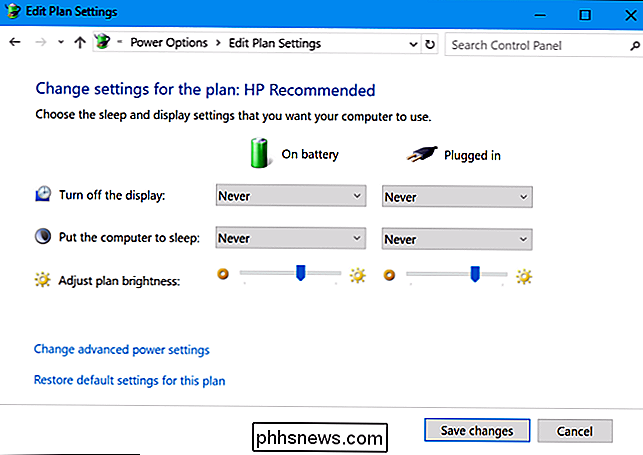
- Permita que su computadora permanezca sentada durante aproximadamente cinco horas luego de que hiberna o se apaga automáticamente.
- Vuelva a conectar su computadora la toma de corriente y cárguela hasta el 100%. Puede seguir utilizando su computadora normalmente mientras se carga.
- Asegúrese de que las configuraciones de administración de energía estén configuradas en sus valores normales. Por ejemplo, es probable que desee que su computadora apague automáticamente la pantalla y luego se apague cuando no la esté utilizando para ahorrar batería. Puede cambiar esta configuración mientras la computadora carga.
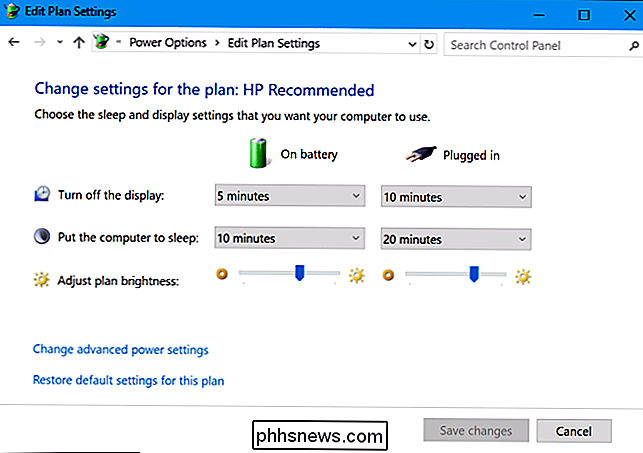
Su computadora portátil ahora debe informar una cantidad más precisa de duración de la batería, evitándole paradas sorpresivas y dándole una mejor idea de cuánta batería tiene en un momento dado.
La clave de la calibración es permitir que la batería funcione desde el 100% hasta casi el vacío, y luego volver a cargarla hasta el 100%, lo que puede no ocurrir durante el uso normal. Una vez que haya pasado por este ciclo de carga completa, la batería sabrá cuánto jugo tiene e informará lecturas más precisas.
Crédito de la imagen: Intel Free Press en Flickr

Cómo proteger su cuenta de Amazon
Si usted es como yo (y casi todos los que conozco), hace muchas compras en Amazon. ¿Comprando regalos? Amazonas. ¿Artículos para el hogar? Amazonas. ¿Electrónica? Amazonas. Pero debido a que es tan abarcador, también es algo que va a querer tener un cuidado extra para asegurarlo. RELACIONADO: Cómo proteger su cuenta de Gmail y Google Probabilidades de tener al menos una tarjeta de crédito , la dirección de su casa y el número de teléfono almacenado en su cuenta de Amazon, lo que podría ser muy malo si esa cuenta cayera en las manos equivocadas.

Así que solo tienes un Chromecast. ¿Ahora qué?
Entonces, acaba de obtener un Chromecast. ¡Eso es genial! Pero puedes hacer mucho más que mirar Netflix o YouTube con ese chico malo: en realidad hay un montón de cosas geniales bajo su pequeña capucha. Configura tu nuevo Chromecast RELACIONADO: Cómo configurar tu Nuevo Chromecast Has sacado el pequeño círculo de bondad de transmisión de su paquete .



